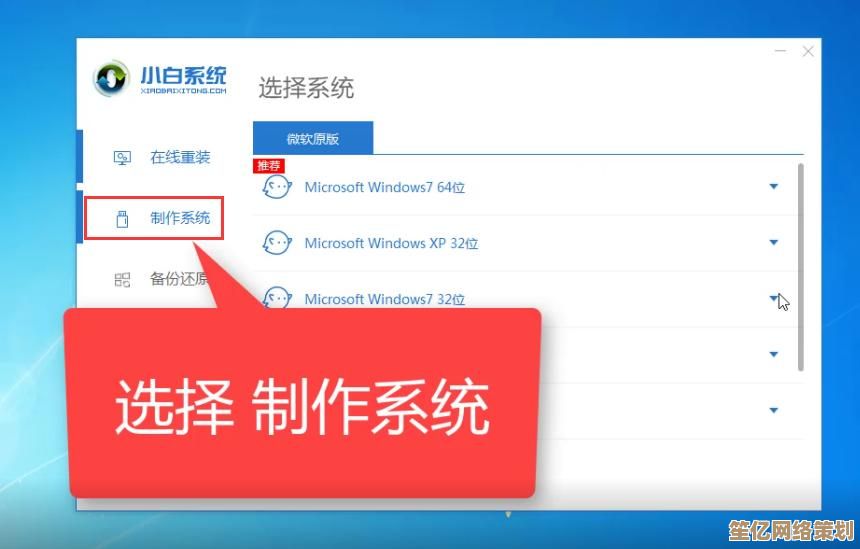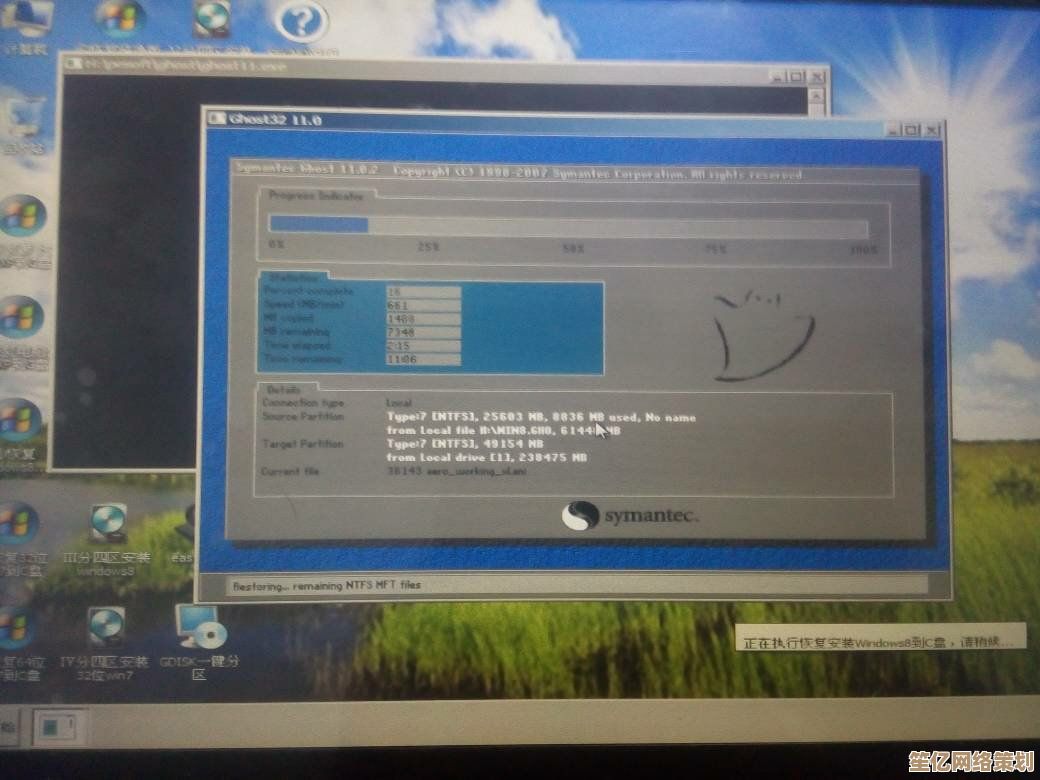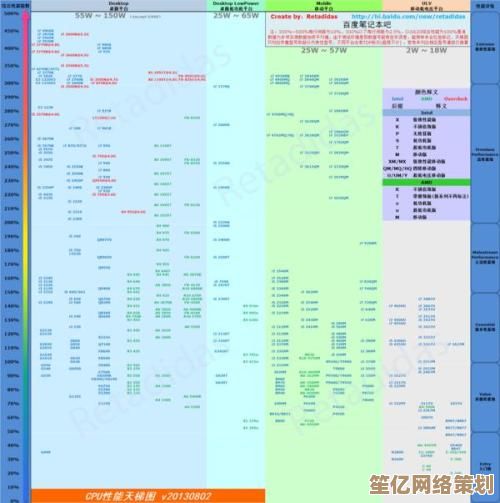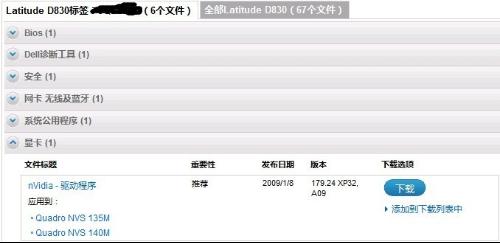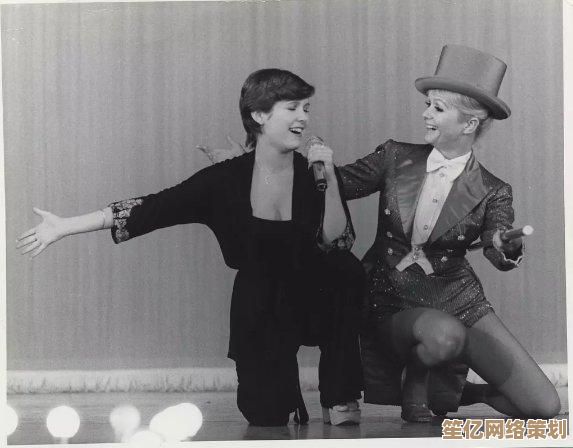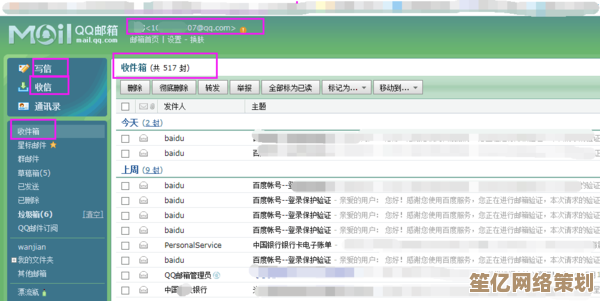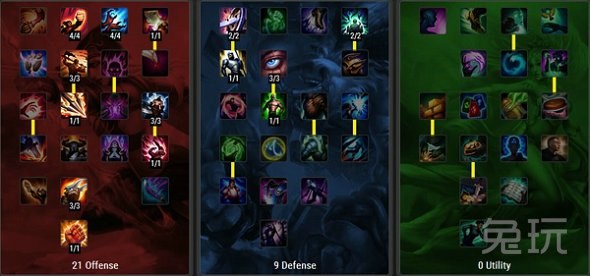详解联想小新Win11用户名更改方法及注意事项
- 问答
- 2025-10-01 16:33:40
- 1
📝 哎,说到改电脑用户名这事儿,我真是有血泪史的!之前帮朋友折腾他那台联想小新Pro 14,Win11系统,本来想简单改个用户名,结果差点把系统搞崩了……😅 所以今天干脆写个详细教程+避坑指南,纯手打经验,带点我自己的翻车案例,希望能帮到你们!
为啥要改用户名?先想清楚!
很多人可能只是单纯不喜欢默认那一串“User”或者自己手滑打错的英文名(比如我朋友之前设置成了“Adiministrator”……🙃),但改用户名其实涉及系统路径和权限,搞不好软件闪退、文件红叉都有可能,所以第一步:非必要不改,如果只是个性化,其实可以用微软账户昵称或者换头像搞定~
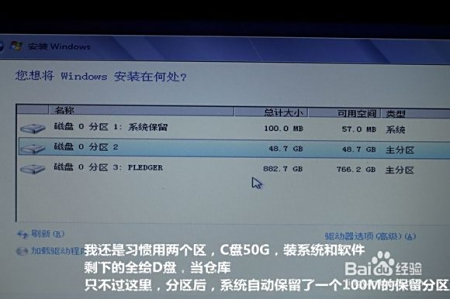
正经方法:通过控制面板(最稳妥)
-
先备份!先备份! 📢
别学我那个朋友直接上手,结果桌面文件全乱套了,哪怕复制一份到D盘也行啊! -
步骤:
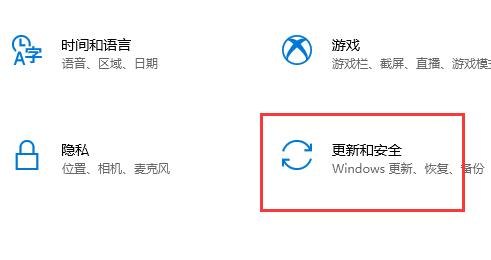
- 按
Win+R输入control打开控制面板 → 用户账户 → 更改账户类型; - 选你要改的账户 → 更改账户名称(这里只能改显示名称,不是真·用户名!);
- 真正改用户名需要Win+R输入
netplwiz→ 选中用户 → 属性 → 里修改用户名(注意大小写敏感)。
- 按
-
注意:
如果这里灰色不可点,说明你是用微软账户登录的!得先切换成本地账户……(Win11藏得深啊😤)
高风险操作:修改注册表(慎用!)
我上次就是在这里翻车的……

- 按
Win+R输入regedit,找到:
计算机\HKEY_LOCAL_MACHINE\SOFTWARE\Microsoft\Windows NT\CurrentVersion\ProfileList - 里面有一堆SID文件夹,得逐个点开看
ProfileImagePath的值才能找到对应用户名(简直眼瞎操作💢)。 - 改错直接进不去系统!别问我怎么知道的……建议小白直接跳过这段!
个人案例+情绪碎碎念
我朋友改完用户名之后,Adobe软件全崩了,因为安装路径里有旧用户名!最后只能重装……🤯 所以如果你装软件习惯用默认路径,千万小心!另外Win11有时候会抽风,改完需要重启2-3次才生效(别慌,不是坏了)。
还有啊,联想小新自带的一些管家软件可能会拦截修改,改之前先把什么“联想安全卫士”关掉,不然弹窗点到你手软🔥~
终极建议:直接新建个账户吧!
如果旧账户没啥重要数据,不如直接新建个管理员账户,登录后把旧账户删了(记得导出桌面和文档!),虽然麻烦点,但比折腾注册表安全一百倍👍~
改用户名是个技术活+运气活……如果你不是强迫症,真的没必要动它,万一真翻了,评论区告诉我,我尽量捞人(但不保证能捞成功哈)🙏~
💡 对了,改完名字记得去C盘用户文件夹下手动重命名文件夹!不然临时文件还会堆在旧文件夹里(别等C盘红了才想起来……)
本文由歧云亭于2025-10-01发表在笙亿网络策划,如有疑问,请联系我们。
本文链接:http://waw.haoid.cn/wenda/16018.html